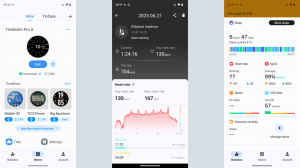Kako pronaći ključ proizvoda za Windows 10
Ako ste u posljednjih nekoliko godina kupili novo prijenosno ili stolno računalo, ono neće imati ključ proizvoda na naljepnici ili potvrdu o autentičnosti (COA).
Štoviše, među svim ID-ovima uređaja, ID-ovima proizvoda i tako dalje u odjeljku 'O vašem računalu' na upravljačkoj ploči sustava nema informacija o vašem Windows ključu proizvoda. U ovom vodiču pokazat ćemo vam kako otkriti ovaj ključ. Naš je vodič posebno namijenjen korisnicima sustava Windows 10, no metoda i naredbe mogu funkcionirati s drugim verzijama sustava Windows ili biti slične njima.
Microsoft i njegovi sistemski partneri prestali su davati naljepnice i certifikate s ispisanim ključevima proizvoda Windows počevši od uvođenje Windows 8.1. Od tog vremena Microsoft aktivira Windows s digitalnom licencom, povezanom s hardverom vašeg sustava otisak prsta.
S jedne strane, ovo olakšava ponovnu instalaciju sustava Windows od nule – nema potrebe za traženjem za i upišite 25-znamenkasti alfanumerički ključ proizvoda kako ga pamti Microsoftova aktivacija poslužitelji. S druge strane, možda ćete trebati svoj ključ proizvoda za neke projekte nadogradnje/nadogradnje OS-a koje ste planirali.
Dakle, što učiniti ako imate računalo s aktiviranom kopijom sustava Windows 10 i želite pronaći taj ključ proizvoda? Rješenje za sve koji zahtijevaju malo tipkanja u naredbenom retku vrlo je brzo i jednostavno ako slijedite naše korake u nastavku. Alternativno, možete potražiti ključ proizvoda za Windows 10 u RegEditu – ili preuzeti besplatnu aplikaciju, pokrenuti je i ona će izbaciti vaš ključ. Pružit ćemo kratki vodič i poveznicu na ove alternativne procese u često postavljanim pitanjima na dnu ovog članka.
Korišteni hardver
- Moderno stolno računalo s Windows 10
Kratka verzija
- Pritisnite tipku Windows i R tipku istovremeno
- Upišite cmd u okvir za pokretanje koji ste pozvali i pritisnite tipku enter
- U rezultirajući prozor cmd.exe upišite "wmic path softwareLicensingService get OA3xOriginalProductKey" bez navodnika
- Pritisnite enter i trebali biste vidjeti otkriven ključ vašeg proizvoda za Windows 10 – kopirajte ga za budućnost u svojoj omiljenoj aplikaciji za bilješke ili ga jednostavno zapišite negdje
-
Korak
1Pritisnite Windows+R, zatim upišite “cmd” i kliknite OK

Držite tipku Windows i pritisnite R da biste pozvali okvir Windows Run. Sada upišite “cmd” bez navodnika i pritisnite tipku enter ili pritisnite OK

-
Korak
2Pažljivo upišite podužu naredbu, točno kako je prikazano (ili je kopirajte i zalijepite)
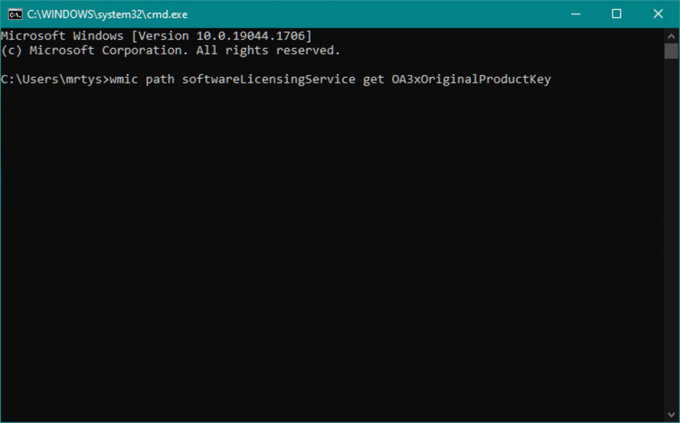
Dok je prozor naredbenog retka otvoren, kopirajte i zalijepite sljedeći tekst, bez navodnika, na mjesto gdje pokazivač treperi: “wmic path softwareLicensingService get OA3xOriginalProductKey”
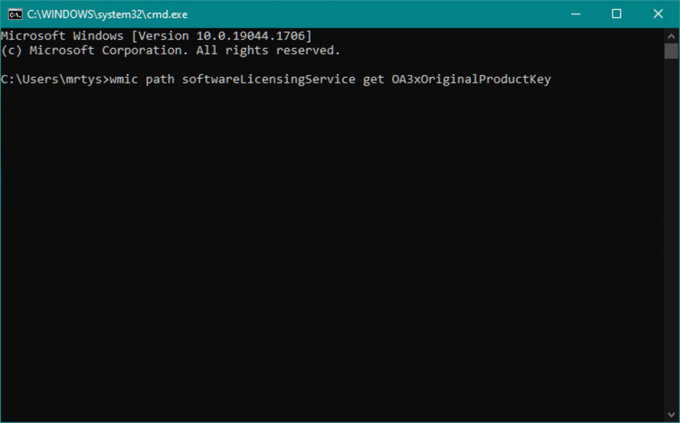
-
Korak
3Vaš ključ proizvoda za Windows 10 bit će otkriven
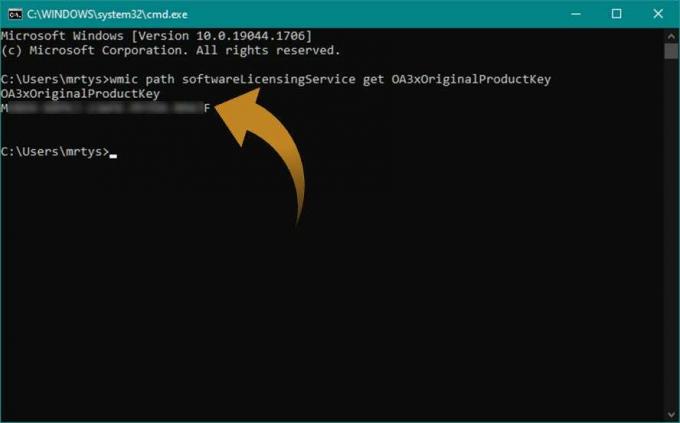
Pritisnite enter odmah nakon unosa gornje dugačke naredbe i vidjet ćete dva retka teksta. Prvi redak kaže "OA3xOriginalProductKey", a sljedeći redak bit će vaš 25-znamenkasti alfanumerički ključ proizvoda za Windows 10
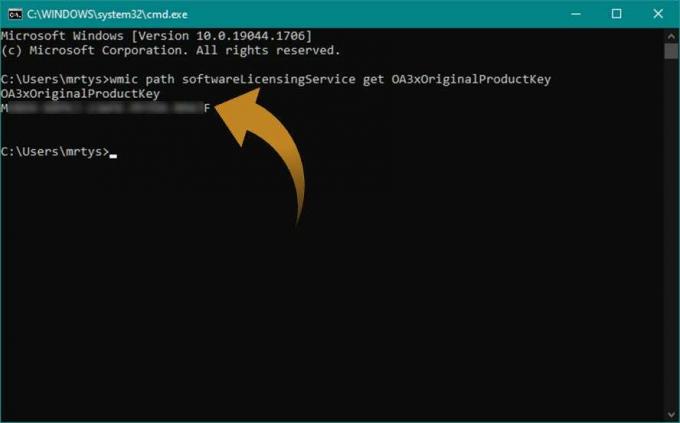
FAQ
Da, možete pokrenuti RegEdit u sustavu Windows, a zatim pretražiti (izbornik za uređivanje > pronađi) za izraz "BackupProductKeyDefault" bez navodnika. Nakon nekoliko sekundi (mome brzom modernom računalu trebalo je oko 20 sekundi, ne brinite ako se čini da se ništa ne događa) vidjet ćete 25-znamenkasti alfanumerički ključ proizvoda naveden s desne strane u BackupProductKeyDefault red.
Zaputite se u Magical Jellybean’s web stranica i zgrabite njihovu aplikaciju od ~9 MB. Postoji besplatna verzija koja pri pokretanju iskače u prozoru koji prikazuje vaš Windows 10 ključ proizvoda, bez potrebe za bilo kakvom interakcijom korisnika.
Možda ti se svidi…

Kako ukloniti Microsoft Edge iz sustava Windows 10

Kako promijeniti boju objekta u Photoshopu

Kako promijeniti pozadinu u Photoshopu

Kako ukloniti objekte u Photoshopu

Kako ukloniti pozadinu u Photoshopu
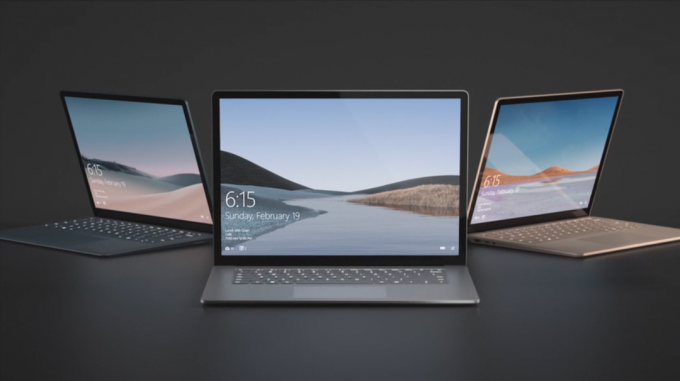
Kako zaustaviti ažuriranje sustava Windows 10
Zašto vjerovati našem novinarstvu?
Osnovan 2004., Trusted Reviews postoji kako bi našim čitateljima dao temeljite, nepristrane i neovisne savjete o tome što kupiti.
Danas imamo milijune korisnika mjesečno iz cijelog svijeta i procjenjujemo više od 1000 proizvoda godišnje.